반응형
반응형

그냥 일반 텍스트 박스(Textbox) 사용시 스크롤이 늘어나도 자동으로 포커스가 마지막을 따라가서 좋았는데 단점이 있죠.. 줄간격 조절이라든지 마진(margin)을 넣을 수 없어 richtextbox를 이용해보기로 했습니다. 하지만 richtextbox 요것도 말썽이네요. 텍스트박스와 반대로 스크롤이 생겨도 포커스가 안 변한다는거 ㅎㅎ 별 수 있나요~~ 글을 계속 입력 받을 수록 입력받은 마지막 줄에 포커스가 맞춰줘야죠. 원래는입력받은 단어를 뿌려줄때this.txtView.AppendText(strText);이렇게 AppendText를 이용했는데요. 그 아래에txtView.ScrollToCaret();를 추가해줍니다. 그럼 해결!!!
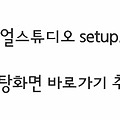
휴 드디어 비쥬얼스튜디오에서 만든 프로그램을 설치하는 인스톨 파일.... setup.exe에 대해서 한 단계 더 공부하게 되었습니다. 저번에 포스팅했던 2017/02/15 - VisualStudio〃비쥬얼스튜디오 Installer로 setup파일 생성/배포 글에서는 간단하게 아무 설정없이 배포만 했었거든요. 타깃 설정에서 헤맸으니깐요ㅜㅜ 사실 이것저것 해보니 엉뚱한데서 해결했어요. 저는 폴더에서 바로가기(Shortcut) 만들기만만들었었는데 간단하게 할 수있는 방법은기본 출력에서 우클릭하고 바로가기 만드는거였죠. 그리고이름 바꿔준다음에~ 각각 필요한 곳에이동시켜주면 되더라구요. 저는 바탕화면, 응용폴더, 시작메뉴세곳 모두에 넣었답니다. 이상 비쥬얼스튜디오에서 setup.exe로 프로그램 빌드시 바탕화면 ..
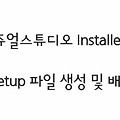
이전글 2017/02/15 - VisualStudio2015 Community〃Installer Project 추가하기 와 이어지는 글입니다. 이전글에서는 비쥬얼 스튜디오 2015 커뮤니티 버전을 설치시 인스톨러 프로젝트가 기본으로 내장되어 있지 않아 환경설정을 먼저 했습니다. 자체 내장되어 있는 솔루션 게시로 배포하는 방법은 2017/02/13 - C#〃Visual Studio 2015 배포&게시 하기 를 참고하세요. 자 시작해볼게요. 1. Setup파일을 만들 솔루션 우클릭추가 → 새 프로젝트 2. Setup Project 선택 및 이름 변경 확인 3. 셋업(Setup) 프로젝트가 생성된 모습위 화면처럼 안나오면?? Converter_setup처럼 프로젝트 우클릭 View → 파일시스템을 누르면위 화..
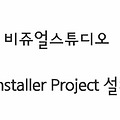
비쥬얼 스튜디오(Visual Studio)에서 제작한 프로그램을 배포하기 위한 인스톨쉴드(InstallSheid) 플러그인을 설치해 보려는데요. 많은 글들을 보니 기본적으로 인스톨쉴드 프로젝트가 기본설치가 되있더라구요. 제가 설치한 비쥬얼스튜디오 버전이 2015 Community라 그런지 모르겠는데 프로젝트 목록에 없어 확장 업데이트를 진행하려고 합니다. 이 방법 말고 기본적으로 게시버튼을 클릭해서 배포하는 방법도 있는데요. 이 방법은 아래 관련글에서 참고해보세요. ▼ 관련글 2017/02/13 - C#〃Visual Studio 2015 배포&게시 하기 그럼 시작~~!! 비쥬얼스튜디오 상단메뉴 도구 → 확장 및 업데이트를 선택하면위와 같은 화면이 뜹니다. 설치되있지 않을테니좌측의 온라인에서 검색에inst..
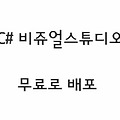
이전 글에서 처음으로 간단한 프로그램을 만들어 보았죠. 기존 문서를 불러들여 지정된 텍스트를 추가하여 다른 파일로 저장시키는 프로그램이였습니다. 그래서 이번엔 이 프로그램을 다른 사용자들도 사용할 수 있도록 배포파일을 만들어보도록 하겠습니다. 이 글에서는 비쥬얼스튜디오로 간단하게 배포하는 방법입니다. 먼저 배포 & 게시할 프로젝트우클릭 → 속성을 클릭 서명란에ClickOnce 메니페스트 서명을 체크해제합니다.( 이 방법을 써도 되지만 서명 프로그램 설정을 하지 않고 간단하게 배포하기 위함) 이번엔 게시란에서폴더의 위치를 설정해주고필수 구성요소 클릭! 닷넷 프레임워크에 필수구성요소를 설정하고확인을 누릅니다. 그리고 옵션에서게시자와 간단한 정보를 적습니다. 마지막으로 지금 게시버튼을 누르면배포가 완료됩니다...

C# 입문기 5일차(공부를 못했던 주말을 제외하고..) 처음 만들어 보려는 프로그램은 텍스트 문서나 파일에 특정 문자어를 넣어 자동 저장하는 프로그램입니다. 디자인이나 코딩 자체가 미흡하지만 첫 프로그램으로는 나름 만족합니다. 프로젝트 생성은 Windows Form이고 생성방법과 컴파일 하는법은 제 이전글에 설명이 되있으니 생략합니다. 대충 완성된 레이아웃은이렇습니다. 자세한 설명은 아래로~~!! ■ 1. 텍스트 파일 열기 빨간색 네모칸에 해당하는 부분이죠.아래는 왼쪽부터 차례대로 디자인과 속성들입니다. 1. 파일경로를 텍스트로 보여주는 TextBox NAME = txtPath ReadOnly = True 2. 읽을파일선택 버튼ButtonNAME = btnPath 3. 텍스트 읽기ButtonNAME = ..

